现在很多工程师都把SOLIDWORKS当作只能建模的工具,但是SOLIDWORKS能做到的远远超乎您的想象。传感器相信大家都不会陌生,它将现实世界中的物理信息转换成电信号来让电气设计师在电脑上做进一步的处理。
SOLIDWORKS传感器工具允许用户在模型或装配体中设置传感器来监控某些参数,然后在开发设计时实时监控这些参数。如果设计更改导致偏差超出您指定的限制,则软件将提醒您采取适当的操作来满足您的设计需求。

通常可以在功能管理器树中找到sensors文件夹。
如果没有,可以将其设置为在系统选项中显示。(见下文)
为了演示传感器,我们将看一个示例。
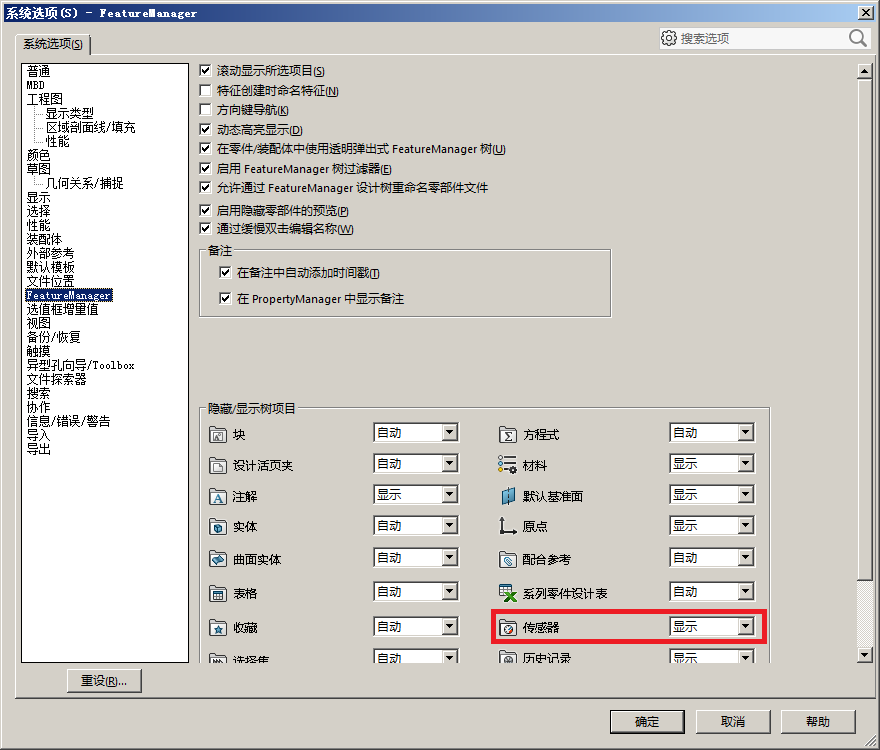

在这种设计中,我们希望销钉和母杆表面之间有一定间隙,以降低产品制造加工成本。
01
我们将使用传感器来监控该区域的间隙。为此,我们必须首先添加参考尺寸。该尺寸是传感器将参考的尺寸。要添加参考尺寸,请从草图工具栏中选择智能尺寸工具(直接点击使用,您无需在草图中)。
在销钉表面和母杆表面之间添加参考尺寸(尺寸应以灰色显示,表示为参考)。
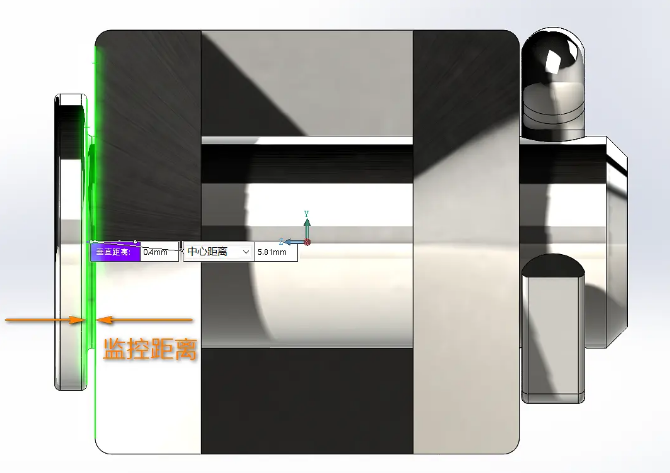
02
要添加新传感器,请右键单击树中的传感器文件夹,然后从菜单中选择“添加传感器”。
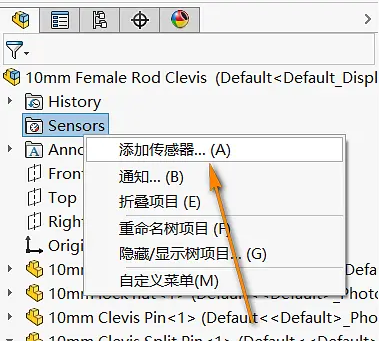
03
传感器属性管理器将打开(如下所示)。现在,我们将查看可以为传感器类型、属性和警报设置的参数。
一、传感器类型
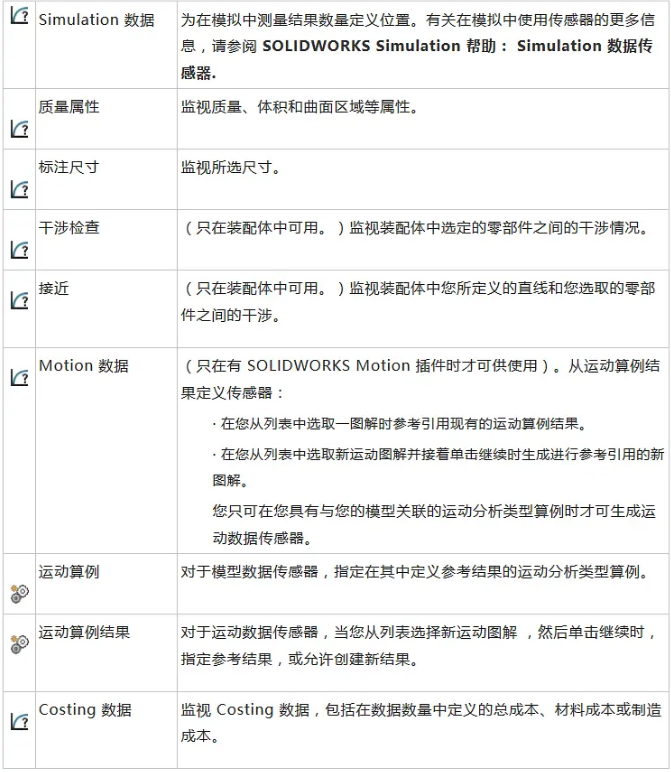
二、属性
不同类型的传感器具有不同属性。
对于 质量属性传感器:
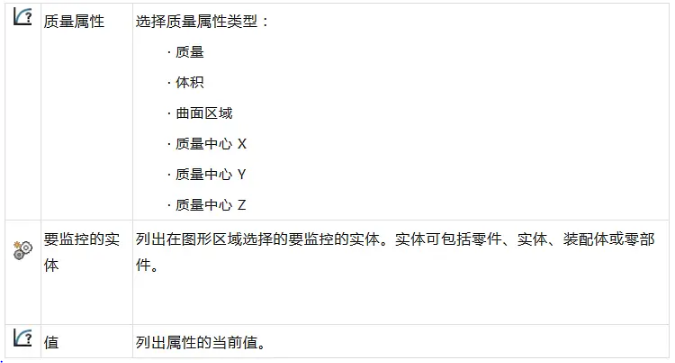
对于 尺寸传感器:

对于干涉检查传感器:
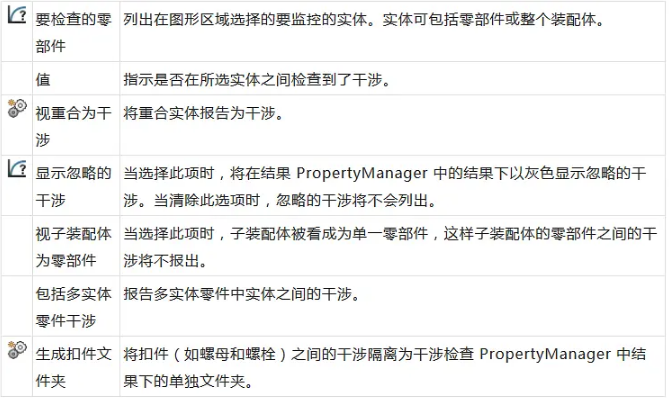
对于接近传感器:
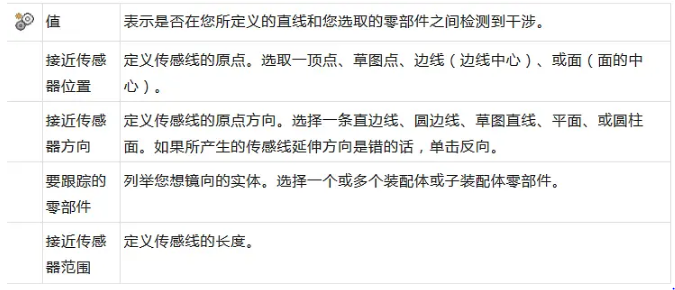
对于运动数据传感器:
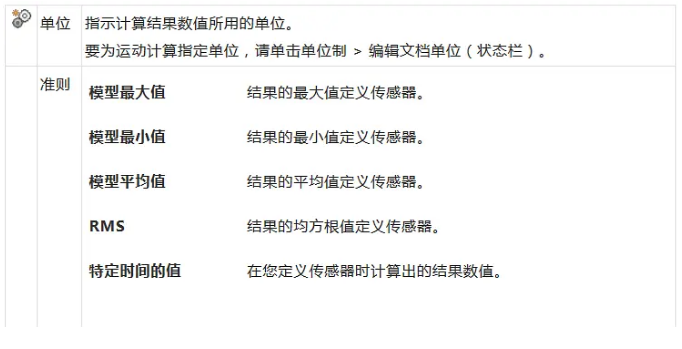
三、数据量
对于 Costing 数据传感器:
选择要使用传感器跟踪的结果数量和组件。
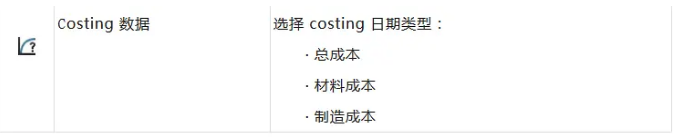
四、警报
在传感器数值超出指定阈值时立即发出警告。 当传感器引发警戒时,传感器在 FeatureManager 设计树中将出现旗标。选择警报并设定运算符和阈值。
对于带数值的传感器,指定一个运算符和一到两个数值。 运算符包括:
· 大于
· 小于
· 完全等于
· 不大于
· 不小于
· 不完全等于
· 介于
· 不介于
对于 干涉检查传感器,指定:

04
完成我们要设置的参数
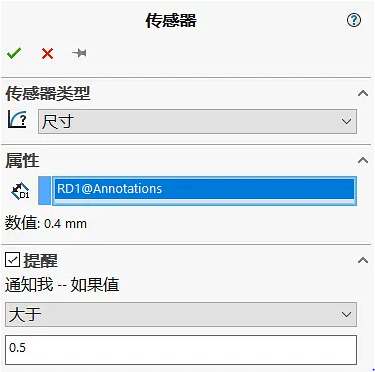
05
完成所有设置后,使用绿色勾选关闭传感器属性管理器并继续设阅读原文计。
请注意,功能树中的传感器文件夹包含我们刚刚配置的尺寸传感器。
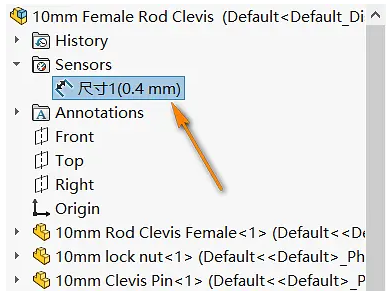
06
打开销钉零件,将销钉长度修改27mm至28mm,退出草图并更新模型。返回装配体以查看效果。您会注意到功能树中现在存在错误。
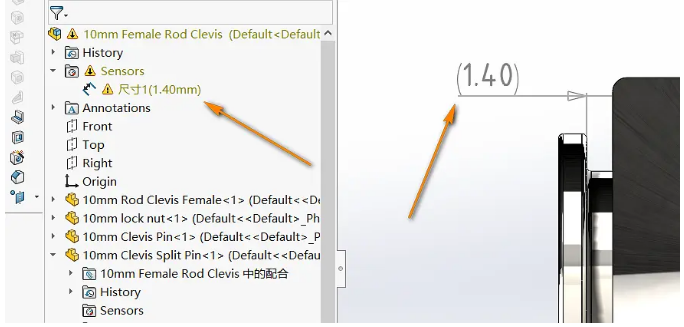
由于设计更改,传感器已被触发,导致功能树中的警告我们现在可以做出反应。然后可以进行相关更改以确保设计符合传感器值。
原文整理自网络。